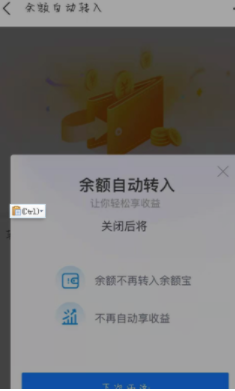支付宝的余额管理非常便捷,所有余额都会自动转入余额宝,用户在使用时可以选择关闭该功能,老是要把余额宝里的钱转出来也怪麻烦的,很多的时候关闭余额自动转入余额宝是最好的选择。那么支付宝怎么关闭余额自动转入余额宝呢?下面我给大家进行详细介绍,还不清楚的小伙伴们快来看看吧!
>>>>>相关内容推荐:《支付宝》使用教程方法大全汇总

怎么关闭余额自动转入余额宝
1、打开手机上支付宝app,点击进入【我的】页面。
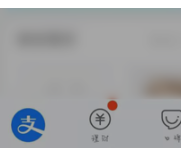
2、在我的页面点击【余额宝】服务,进入余额宝内管理自动转入功能。
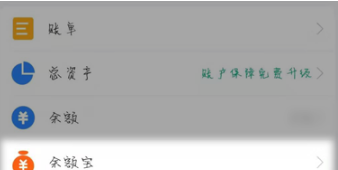
3、在余额宝的下方找到【余额宝钱管家】,点击右侧找到更多余额宝服务。
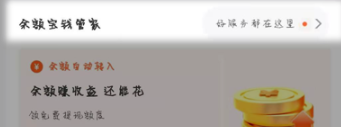
4、在余额宝钱管家页面,找到并点击【余额自动转入】功能。
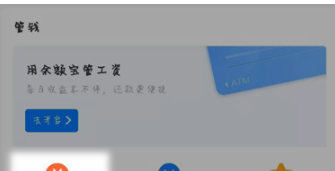
5、在右上角点击【…】三个点按钮,选择【关闭服务】,将余额自动转入关闭。
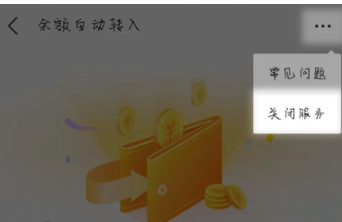
6、最后点击【立即停用】选项,即可关闭余额自动转入余额宝服务。